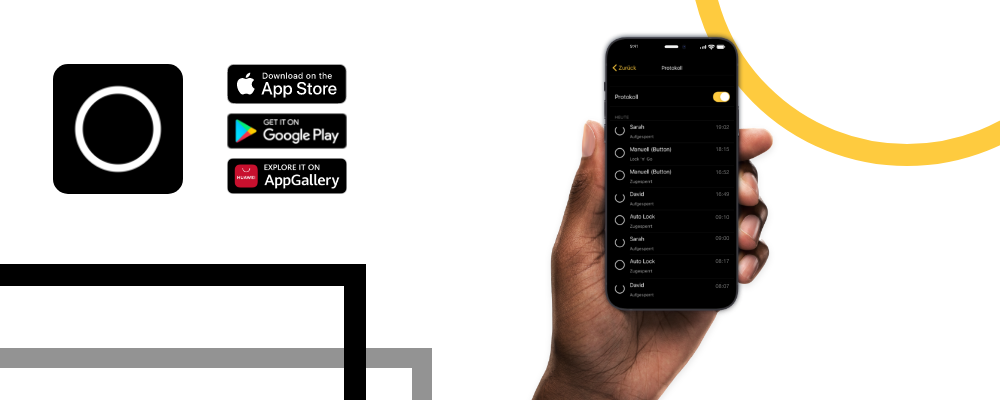
Was kann die Nuki App? Die wichtigsten Features im Überblick
Nuki NewsWir haben die Nuki App aufgefrischt und aufgeräumt. Alle wichtigen Infos zum neuen App Aufbau findest du in diesem Artikel.
Hast du erst seit Kurzem ein Nuki Smart Lock zu Hause und möchtest wissen, wie du dein Smartphone zum intelligenten Schlüssel machst? Oder bist du schon seit Längerem User eines Smart Locks und willst gerne neue Funktionen ausprobieren?
Die kostenlose Nuki App bietet dir zahlreiche Möglichkeiten, den Zugang zu deinen eigenen vier Wänden zu personalisieren. Wir erklären dir in diesem Blogbeitrag, was die Nuki App alles kann!
Die Nuki App ist für iOS und Android Smartphones sowie für Huawei Smartphones kostenfrei verfügbar. Falls du die Nuki App also noch nicht auf deinem Smartphone oder deiner Smartwatch installiert hast, kannst du sie dir ganz unkompliziert im Apple App Store, im Google Play Store oder in der Huawei App Gallery gratis herunterladen.
Funktionsweise und Aufbau der Nuki App
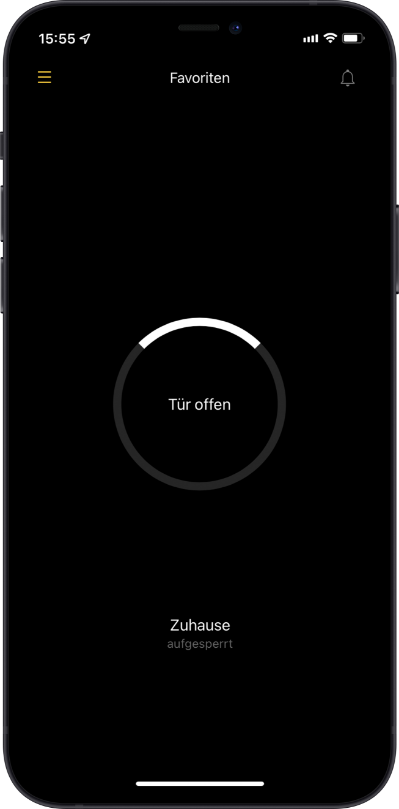
Hier kannst du alle für dich berechtigten Nuki Produkte bedienen (z.B. Auf- und Zusperren des Türschlosses durch Wischen) und verwalten.
Dazu gleich unser Tipp für User, deren App mit mehreren Smart Locks verbunden ist: Tippe in der Nuki App auf ein bestimmtes Smart Lock und öffne die Einstellungen des Schlosses. Hier hast du dann die Möglichkeit, dein Smart Lock als Favorit zu markieren! Das ist dann besonders praktisch, wenn du für mehrere Smart Locks Zutrittsberechtigungen hast. Denn in der “Favoritenansicht” hast du rasch Zugriff auf alle Geräte, die du täglich verwendest.
Produkte zur Nuki App hinzufügen
Mit der Nuki App kannst du zahlreiche Nuki Produkte ganz simpel verwalten. Wie du neue Produkte zur Nuki App hinzufügen kannst, zeigen wir dir hier:
Ein neues Smart Lock zur App hinzufügen
Um ein neues Smart Lock mit der Nuki App zu verbinden, gibt es zwei Möglichkeiten:
Vor Ort via Bluetooth: Damit die Nuki App dein Smart Lock finden kann, musst du zuerst auf deinem Smartphone Bluetooth aktivieren. Um nun ein neues Smart Lock mit der Nuki App zu koppeln, klicke im Menü links oben auf “Meine Geräte verwalten” > “Smart Lock” > “Neues Smart Lock hinzufügen” > “Smart Lock einrichten”. Beim erstmaligen Benutzen der Nuki App erscheint diese Option schon auf dem Startbildschirm. Die Nuki App begleitet dich daraufhin durch den einfachen und schnellen Installationsprozess. Wichtig: Bleibe während des Einrichtens immer in Bluetooth-Reichweite zum Smart Lock.
Die Möglichkeit der Bluetooth Koppelung kann vom Administrator des jeweiligen Smart Locks selbstverständlich auch deaktiviert werden, um das Hinzufügen von weiteren Benutzern vor Ort zu verhindern (mehr dazu im Abschnitt Wie sicher ist die Nuki App?).
Mit Einladungscode: Du hast einen Einladungscode für ein Nuki Smart Lock erhalten und möchtest dieses nun zu deiner Nuki App hinzufügen? Klicke dafür im Menü links oben auf “Einladungscode eingeben”. Beim erstmaligen Benutzen der Nuki App erscheint diese Option schon auf dem Startbildschirm.
Wie du selbst als Administrator eines Smart Locks Einladungscodes für andere erstellst, erklären wir dir im Abschnitt Zutrittsberechtigungen vergeben und Benutzer verwalten.
Weitere Nuki Produkte zur App hinzufügen
Sowohl die Installation des Nuki Openers und der Nuki Bridge, als auch die Einrichtung des Nuki Keypads und des Nuki Fobs erfolgen über die Nuki App. Dazu klickst du im Menü auf “Meine Geräte verwalten” und wählst das gewünschte Produkt aus. Die App erklärt dir daraufhin die weiteren Schritte.
Wie sicher ist die Nuki App?
Verschlüsselung von Daten
Die gesamte Kommunikation zwischen Smart Lock und Nuki App erfolgt über eine sicher verschlüsselte Verbindung. Damit du dein Türschloss (mit dem Nuki Smart Lock) oder deine Gegensprechanlage (mit dem Nuki Opener) allerdings auch per App aus der Ferne steuern kannst, benötigst du zusätzlich die Nuki Bridge, bei deren Verwendung selbstverständlich auch alle Daten verschlüsselt übertragen werden.
Vermeidung von Bluetooth Pairing
Um zu verhindern, dass deine Gäste ihr Smartphone direkt mit deinem Smart Lock koppeln können, kann das Bluetooth Pairing deaktiviert werden. Gehe dazu in der Nuki App auf “Einstellungen” > “Administration” und deaktiviere die Option “Bluetooth Pairing”.
Wenn Bluetooth Pairing deaktiviert ist, können neue Benutzer nur noch via Einladungscode hinzugefügt werden. Diese Option ist äußerst praktisch für Co-Working Spaces, Büros und anderen Räumlichkeiten, die von vielen verschiedenen Personen betreten werden.
Schutz durch Sicherheitscode
Gewisse Bereiche innerhalb der Nuki App sind außerdem mit einem Sicherheitscode geschützt. Das bedeutet, dass nur die Administratoren des jeweiligen Nuki Produktes darauf Zugriff haben. Zu diesen Bereichen zählen unter anderem das Vergeben von Zutrittsberechtigungen, das Ansehen des Sperrprotokolls und die gesamte Administration. Um diese Aktionen ausführen zu können, wird ein vierstelliger PIN-Code benötigt. So kannst nur du, oder nur die von dir berechtigten Personen, Änderungen am Smart Lock durchführen. Falls du den PIN-Code vergessen hast, kannst du dein Smart Lock wieder auf Werkseinstellungen zurücksetzen.
Schutz durch Authentifizierung
Mit den releasten Nuki App Updates (für iOS und Android) bieten wir dir außerdem noch eine zusätzliche Absicherung für deine Nuki App an: 2-Faktor-Authentifizierung durch verschiedene biometrische Authentifizierungsmöglichkeiten beim Öffnen der App.
Mehr Informationen zum Thema Wie sicher sind Smart Locks?
Zutrittsberechtigungen vergeben und Benutzer verwalten
Egal ob für Partner, Familie, Freunde, Servicedienstleister oder Gäste – mit der Nuki App kannst du anderen Personen rasch und unkompliziert Zutritt zu deiner Wohnung oder deinem Haus gewähren! Damit musst du nie mehr Ersatzschlüssel anfertigen lassen, diese ausgeben und unter Umständen wieder zurückfordern. Und wenn du einmal später nach Hause kommst, muss dein Besuch auch nicht mehr vor der Tür warten. Mit der Nuki App versendest du z.B. über Whatsapp einfach eine Zutrittsberechtigung. Das funktioniert folgendermaßen:
Zutrittsberechtigungen erstellen
Erstelle einen Einladungscode indem du im Menü der Nuki App auf “Person einladen” tippst. Ein Einladungscode wird automatisch generiert, den du im Anschluss gleich mit den gewünschten Personen teilen kannst (z.B. über Social Media, per E-Mail, Whatsapp oder SMS). Einladungscodes können nur einmal innerhalb von 48h eingelöst werden. Danach verfällt ihre Gültigkeit.
Wenn du selbst ein neues Smartphone in Verwendung nimmst, kannst du so auch deine Berechtigungen von deinem alten auf dein neues Smartphone übertragen.
Zutrittsberechtigungen anpassen
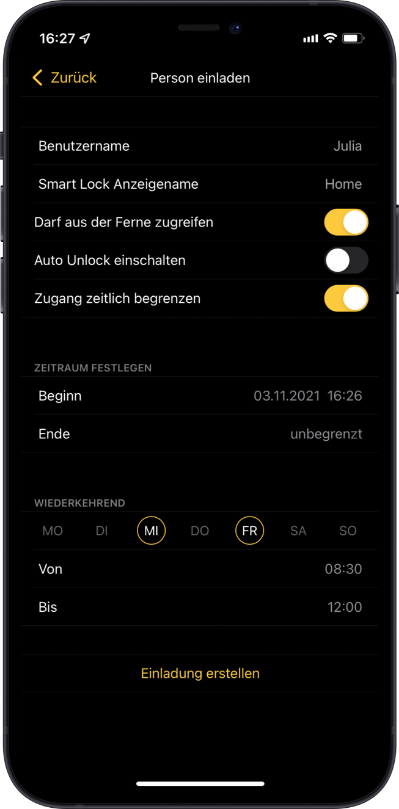
Ein zeitlich beschränkter Zugang (z.B. Beginn: 10.02.2021 um 10 Uhr, Ende: 12.02.2021 um 15 Uhr) eignet sich beispielsweise perfekt für Airbnb Wohnungen; wiederkehrende Zutrittszeiten (z.B. jeden Montag bis Freitag von 8 bis 18 Uhr) sind ideal für Servicedienstleister.
Zutrittsberechtigungen löschen
Natürlich kannst du jederzeit bestehende Zutrittsberechtigungen löschen und somit Benutzern den digitalen Schlüssel wieder entziehen. Das wäre zum Beispiel der Fall, wenn ein Smartphone gestohlen wird oder Kinder den Nuki Fob verlieren. Tippe dazu auf das gewünschte Smart Lock und gehe anschließend auf “Benutzer verwalten”. Somit muss nicht das ganze Schloss inklusive Schließzylinder getauscht werden.
Das Sperrprotokoll
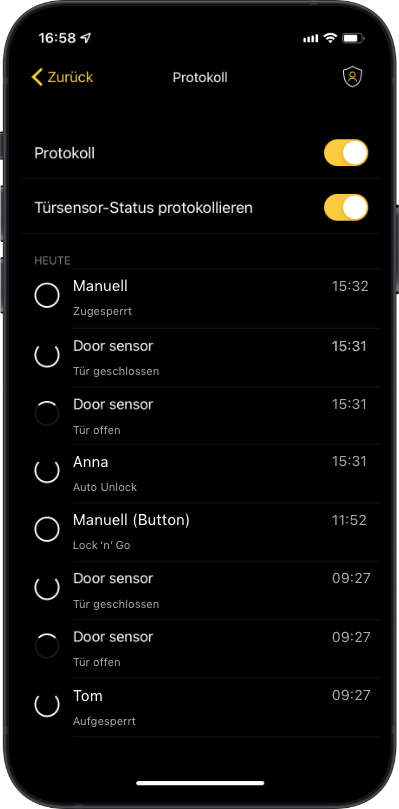
(Der Status deiner Tür, also ob sie gerade versperrt ist oder nicht, wird im Homescreen angezeigt.)
Tippe dazu in der Nuki App auf das gewünschte Smart Lock und öffne die Einstellungen. Unter dem Punkt “Protokoll” findest du sämtliche Vorgänge, die das Smart Lock gespeichert hat. Falls du keine Benutzeraktivitäten aufzeichnen möchtest, lässt sich das Sperrprotokoll auch jederzeit deaktivieren.
Die 7 smartesten Features der Nuki App
Personalisierte Einstellungen in der Nuki App ermöglichen es dir, dein Smart Lock individuell zu bedienen (vorausgesetzt du bist Administrator dieses Smart Locks oder besitzt die benötigten Berechtigungen). Wir zeigen dir 7 ausgewählte Features der Nuki App und wie du mit diesen deinen Alltag smarter gestalten kannst:
- Auto Unlock
Auf das gewünschte Smart Lock tippen > Einstellungen > Smart Actions (Auto Unlock)
Deine Tür öffnet sich automatisch, wenn du nach Hause kommst. Sobald du dich also vor deiner Haustür befindest, sperrt dir dein Smart Lock von selbst die Tür auf – dein Smartphone bleibt dabei in der Tasche. Das Ganze funktioniert über die Kombination von GPS, Geofences und Bluetooth.
Im Smart Action Center der Nuki App befinden sich auch die Menüunterpunkte “Auto Unlock Einstellungen” > “Experteneinstellungen”. Hier kannst du individuelle Einstellungen für Auto Unlock Befehle festlegen (z.B. die Geofence Größe und wie lange Auto Unlock aktiv sein soll). - Auto Lock
Auf das gewünschte Smart Lock tippen > Einstellungen > Administration > Auto Lock
Deine Tür wird automatisch gesperrt, wenn sie für eine gewisse Zeit geöffnet war. Die gewünschte Zeitdauer kannst du selbst festlegen (von 30 Sekunden bis zu 30 Minuten). - Lock ’n’ Go
Auf das gewünschte Smart Lock tippen > Einstellungen > Administration > Lock ’n’ Go Dauer
Wenn du beim Verlassen deiner Wohnung oder deines Hauses zweimal schnell hintereinander auf den Button am Smart Lock drückst, aktivierst du die Lock ‘n’ Go Funktion. Damit wird deine Tür aufgesperrt (falls sie das noch nicht war), du kannst die Wohnung/das Haus verlassen und die Tür wird automatisch hinter dir wieder zugesperrt. Das gewünschte Zeitfenster (zwischen 5 und 60 Sekunden) legst du selbst fest. - Smart Notifications
Auf das gewünschte Smart Lock tippen > Einstellungen > Smart Actions (Auto Unlock)
Wenn du die Benachrichtigungen aktivierst, erhältst du eine Push-Mitteilung, sobald du dich in der Nähe deines Smart Locks befindest. Damit kannst du deine Tür aufsperren, ohne die Nuki App öffnen zu müssen.
Für Smart Notifications wird die Nuki Bridge benötigt. - Smart Warnings
Auf das gewünschte Smart Lock tippen > Einstellungen > Smart Actions (Auto Unlock)
Wenn du die Benachrichtigungen aktivierst, bekommst du eine Warnung falls du dich von deiner Tür, die noch aufgesperrt ist, entfernst. Damit kannst du deine Tür zusperren, ohne die Nuki App öffnen zu müssen.
Für Smart Warnings wird die Nuki Bridge benötigt. - Zeitsteuerung
Auf das gewünschte Smart Lock tippen > Einstellungen > Administration > Zeitsteuerung
Lege selbst fest, zu welchen fixen Uhrzeiten am Tag automatisch gesperrt werden soll. Ähnlich wie bei einem Wecker kannst du so bis zu 10 verschiedene Sperrzeiten wählen. Besonders praktisch ist dies zum Beispiel in Büros oder Co-Working Spaces: Jeden Werktag um 20 Uhr wird die Eingangstür im Office automatisch zugesperrt. - Nachtmodus
Auf das gewünschte Smart Lock tippen > Einstellungen > Administration > Nachtmodus
Wähle selbst den Zeitraum, in dem der Nachtmodus deines Smart Locks aktiviert sein soll. In dieser Zeit wird deine Tür immer doppelt verriegelt und automatisch zugesperrt, sobald der Nachtmodus beginnt. Im Nachtmodus ist auch der Energiesparmodus aktiv. Optional kannst du auch festlegen, dass im Nachtmodus alle Auto Unlock Befehle abgelehnt werden und Auto Lock aktiviert wird.
Die Nuki App bietet dir Sicherheit und Kontrolle über dein Türschloss. Basisfunktionen, wie die Benutzerverwaltung und das Sperrprotokoll, erlauben es dir, deine Nuki Produkte kontrolliert zu verwalten. Zusätzliche smarte Features (wie z.B. Auto Unlock) machen den Zugang zu deinen vier Wänden intelligent und sind an deine Bedürfnisse angepasst.
In der Nuki App hast du außerdem die Möglichkeit, dem Nuki Club kostenlos beizutreten. Worum es sich dabei handelt und welche Vorteile eine Nuki Club Mitgliedschaft hat, liest du hier:




